Bagaimana cara menghitung jumlah hari antara dua tanggal kalender di Outlook?
Outlook memiliki fitur canggih untuk menghitung jumlah hari antara dua tanggal kalender. Dengan menggunakan fitur ini, Anda tidak perlu menghitung sendiri hari-hari saat menjadwalkan pertemuan atau janji temu. Misalnya, jika Anda ingin mengatur rapat dalam 12 hari setelah besok, Anda bisa dengan cepat mendapatkan tanggal dengan fitur Outlook ini jika Anda tidak tahu tanggal persisnya. Tutorial ini akan menunjukkan kepada Anda detail penghitungan jumlah hari di Outlook.
Hitung jumlah hari antara dua tanggal kalender di Outlook
- Otomatiskan pengiriman email dengan CC / BCC Otomatis, Maju Otomatis berdasarkan aturan; mengirim Balas otomatis (Di Luar Kantor) tanpa memerlukan server pertukaran...
- Dapatkan pengingat seperti Peringatan BCC saat membalas semua saat Anda berada di daftar BCC, dan Ingatkan Saat Lampiran Hilang untuk lampiran yang terlupakan...
- Tingkatkan efisiensi email dengan Balas (Semua) Dengan Lampiran, Tambahkan Ucapan atau Tanggal & Waktu secara Otomatis ke Tanda Tangan atau Subjek, Balas Beberapa Email...
- Sederhanakan pengiriman email dengan Ingat Email, Alat Lampiran (Kompres Semua, Simpan Otomatis Semua...), Hapus Duplikat, dan Laporan Cepat...
 Hitung jumlah hari antara dua tanggal kalender di Outlook
Hitung jumlah hari antara dua tanggal kalender di Outlook
Anda dapat melakukan sebagai berikut untuk menghitung jumlah hari antara dua tanggal kalender di Outlook.
1. Buat janji atau pertemuan yang Anda butuhkan.
2. Dalam Penunjukan or Pertemuan jendela, Anda perlu melakukan operasi:
1). Hapus tanggal di Akhir waktu kotak;
2). Dalam Waktu mulai kotak, masukkan fungsi waktu pintar "12 hari setelah besok”, Lalu tekan Enter tombol di keyboard. Lihat tangkapan layar:
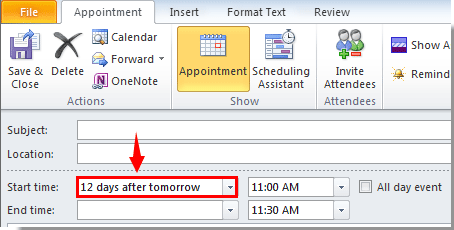
3. Kemudian Waktu mulai dan Akhir waktu kotak akan diisi dengan tanggal tertentu segera berdasarkan fungsi waktu pintar yang Anda masukkan dalam metode di atas.
Catatan:
1. Tanggal Anda membuat item kalender ini adalah Rab 11/5/2014, dan tanggal "12 hari setelah besok" adalah "Sel 11/8/2014".
2. Anda dapat menggunakan fungsi tanggal pintar yang berbeda untuk kebutuhan Anda sendiri seperti "Kamis keempat di bulan Juni","dua minggu setelah Natal" dan seterusnya.
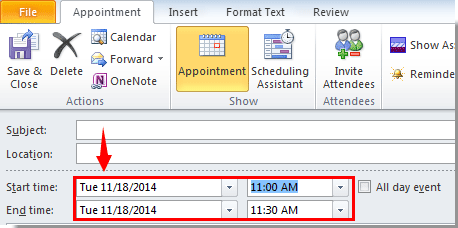
4. Selesaikan pembuatan janji temu atau rapat ini, lalu simpan atau kirimkan.
Alat Produktivitas Kantor Terbaik
Kutools untuk Outlook - Lebih dari 100 Fitur Canggih untuk Meningkatkan Outlook Anda
🤖 Asisten Surat AI: Email profesional instan dengan keajaiban AI--satu klik untuk mendapatkan balasan jenius, nada sempurna, penguasaan multibahasa. Ubah email dengan mudah! ...
📧 Email Otomatis: Di Luar Kantor (Tersedia untuk POP dan IMAP) / Jadwal Kirim Email / Auto CC/BCC Sesuai Aturan Saat Mengirim Email / Penerusan Otomatis (Aturan Lanjutan) / Tambah Salam Otomatis / Secara Otomatis Membagi Email Multi-Penerima menjadi Pesan Individual ...
📨 email Management: Mengingat Email dengan Mudah / Blokir Email Penipuan berdasarkan Subjek dan Lainnya / Hapus Email Duplikat / Pencarian / Konsolidasi Folder ...
📁 Lampiran Pro: Penyimpanan Batch / Pelepasan Batch / Kompres Batch / Penyimpanan otomatis / Lepaskan Otomatis / Kompres Otomatis ...
🌟 Antarmuka Ajaib: 😊Lebih Banyak Emoji Cantik dan Keren / Tingkatkan Produktivitas Outlook Anda dengan Tampilan Tab / Minimalkan Outlook Daripada Menutup ...
👍 Keajaiban sekali klik: Balas Semua dengan Lampiran Masuk / Email Anti-Phishing / 🕘Tampilkan Zona Waktu Pengirim ...
👩🏼🤝👩🏻 Kontak & Kalender: Batch Tambahkan Kontak Dari Email yang Dipilih / Bagi Grup Kontak menjadi Grup Individual / Hapus Pengingat Ulang Tahun ...
Lebih 100 Fitur Tunggu Eksplorasi Anda! Klik Di Sini untuk Menemukan Lebih Banyak.

